– "암호를 잊어버린 경우 iPhone 잠금을 어떻게 해제할 수 있나요?"
– "복원하지 않고 iPhone 암호를 잊어버린 경우 어떻게 해야 합니까?"
– "비밀번호를 잊어버렸을 때 Apple에서 내 iPhone을 잠금 해제할 수 있나요?"

일반적으로 암호를 설정하는 것은 낯선 사람과 침입자가 허가 없이 iPhone을 사용하는 것을 방지하는 좋은 방법입니다. 그러나 iPhone 암호를 잊어버린 경우 재앙입니다. 당신도 잠긴 iPhone의 "낯선 사람"이 될 것입니다. 사람들은 잊어버린 iPhone 암호를 복원하지 않고 재설정할 수 있는 안전한 방법을 찾고 있습니다. 그러나 대답은 "아니오"입니다. 잊어버린 iPhone 암호를 포함하여 iPhone의 모든 내용과 설정을 지워야 합니다. 나중에 iPhone을 미리 백업한 경우 백업 파일로 iPhone을 복원하십시오. 다행스럽게도 iTunes 또는 iCloud 백업 파일에서 선택적으로 iPhone을 복원하는 더 나은 솔루션을 얻을 수 있습니다. 한마디로 하면 iPhone 암호를 잊어 버렸습니다 잠긴 다음 4가지 방법을 시도해 볼 수 있습니다. 잊어버린 iPhone 암호 우회 및 잠금 해제 용이하게.
- 1부: iPhone 암호를 잊으셨나요? iPhone Unlocker를 통해 iPhone 잠금 해제(가장 쉬움)
- 파트 2: iPhone 비밀번호를 잊으셨나요? iTunes를 사용하여 잠긴 iPhone 재설정
- 3부: iPhone 비밀번호를 잊으셨나요? iCloud를 통해 잠긴 iPhone 재설정
- 파트 4: iPhone 비밀번호를 잊으셨나요? 복구 모드를 사용하여 iPhone 재설정
- 권장 사항: 비활성화된 iPhone을 iTunes 또는 iCloud 백업으로 선택적으로 복원
파트 1: iPhone 비밀번호를 잊으셨나요? iPhone Unlocker를 통해 iPhone 잠금 해제(가장 쉬움)
비활성화되었거나 암호를 잊어버린 iPhone을 잠금 해제하는 가장 쉬운 방법은 타사 소프트웨어를 사용하는 것입니다. Apeaksoft iOS 잠금 해제.
Apeaksoft iOS Unlocker는 전문 iPhone 잠금 해제 소프트웨어입니다. Face ID, 6자리 등과 같은 다양한 유형의 잠금에서 iPhone의 잠금을 해제할 수 있습니다. 또한 iPhone 암호를 잊어버렸거나 iPhone이 잘못 입력되었는지 여부에 관계없이 이 소프트웨어를 사용하여 iPhone 암호를 쉽게 지울 수 있습니다.
 추천
추천- Face ID, Touch ID, 4자리, 6자리, 사용자 지정 숫자 및 영숫자 코드에서 잠금을 제거합니다.
- Apple ID 암호를 잊은 경우 Apple ID 계정을 제거하십시오.
- 화면 시간 암호를 복구하거나 암호를 지우면 제한 없이 iPhone을 사용할 수 있습니다.
- iPhone 16/15/14/13/12/11/X, iPad Pro, iPod 등 모든 iOS 기기와 호환됩니다.
이제 암호를 잊어버린 iPhone의 잠금을 해제하는 방법을 살펴보겠습니다.
1단계. 암호를 잊어버린 iPhone을 컴퓨터에 연결
iOS Unlocker를 무료로 다운로드하고 성공적인 설치 후 실행하십시오.
왼쪽 메뉴에서 비밀번호 지우기 방법. 한편 USB 케이블을 통해 iOS 기기를 컴퓨터에 연결합니다. 클릭 스타트 버튼을 계속합니다.

2단계. 기기 정보 확인
그러면 iOS 기기의 정보가 자동으로 로드됩니다. 직접 정보를 확인하거나 수정하고, 스타트 버튼을 클릭하십시오.

3단계. 펌웨어 다운로드
그러면 펌웨어 패키지 다운로드가 시작됩니다. 약간의 시간이 걸리며 프로세스를 참을성 있게 기다리십시오.

4단계. iPhone 암호 잠금 해제
펌웨어 다운로드가 완료되면 자물쇠를 열다 iPhone 화면 잠금 암호를 지우려면 버튼을 누르십시오. 0000 입력 후 클릭 자물쇠를 열다 잠금 해제 프로세스를 확인합니다.

그런 다음 iPhone 암호가 제거되고 iPhone을 활성화하고 장치에서 새 화면 잠금 암호를 설정할 수 있습니다.
파트 2: 아이폰 비밀번호를 잊으셨나요? iTunes를 사용하여 잠긴 iPhone 재설정
참고: 전에 아이폰 재설정 iTunes 계정으로 이전에 iTunes로 백업했는지 확인하십시오. 즉, iTunes와 동기화한 컴퓨터를 사용해야 합니다. 그렇지 않으면 잊어버린 iPhone 암호를 다시 입력해야 합니다. iPhone 잠금 해제.
1단계. iPhone을 컴퓨터에 연결하고 iTunes 실행
번개 USB 케이블을 사용하여 iPhone을 컴퓨터에 연결하십시오. iTunes를 실행하면 iPhone이 자동으로 동기화됩니다. 따라서 iPhone 비밀번호를 잊어버렸을 때 문제가 되지 않습니다. 왼쪽 상단에 iPhone 버튼이 표시되는 것을 볼 수 있습니다. 찾을 수 없으면 "보기"를 클릭하고 "사이드바 표시"를 선택하여 iPhone을 확인하세요.
2단계. iTunes를 사용하여 잊어버린 iPhone 암호로 iPhone 재설정
iTunes가 iPhone을 동기화한 후 사이드바에서 "장치"로 이동합니다. "요약" 버튼을 선택합니다. 실행 중인 iOS 버전에서 "iPhone 복원"을 클릭합니다. iOS 설정 도우미에서 iPhone을 설정해야 합니다. 계속하려면 "iTunes 백업에서 복원"을 누르십시오. 나중에 암호 없이 iPhone이 잠금 해제됩니다. 따라서 iPhone 비밀번호를 수동으로 재설정할 수 있습니다.
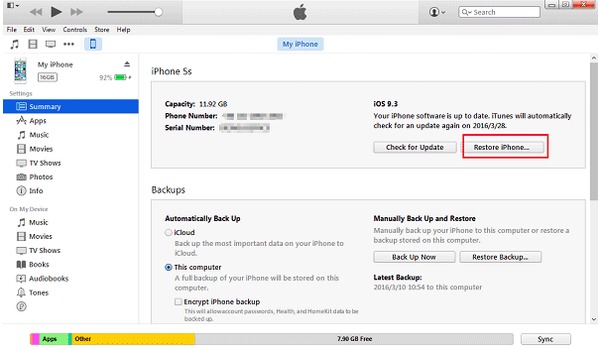
파트 3: 아이폰 비밀번호를 잊으셨나요? iCloud를 통해 잠긴 iPhone 재설정
참고: 이전에 iPhone에서 "나의 iPhone 찾기"를 활성화한 경우 iCloud를 사용하여 iPhone 또는 iPad의 잊어버린 암호를 제거할 수 있습니다. 한편, 또한 다음이 필요합니다. iPhone을 iCloud와 동기화 과거에 이 컴퓨터에서. 둘 다 잊어버린 암호로 iPhone을 잠금 해제하는 데 필수적입니다.
1단계. iPhone에서 잊어버린 암호 및 내용 지우기
브라우저에서 iCloud.com을 엽니다. Apple ID와 비밀번호로 로그인하세요. iPhone을 찾으려면 "모든 장치"를 클릭하세요. iPhone을 선택하고 팝업창이 나타나면 "iPhone 지우기"를 선택하세요. iPhone뿐만 아니라 잊어버린 iPhone 비밀번호도 iCloud에 의해 지워집니다.
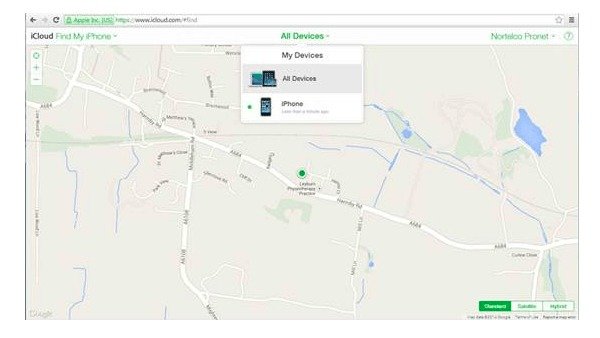
2단계. iCloud 백업에서 iPhone 복원
이제 "설정 도우미"를 사용하여 다음을 수행할 수 있습니다. iPhone 복원 iCloud 백업 파일로. 이 시간 동안 암호를 입력하지 않고도 iPhone에 액세스할 수 있습니다. 다음에 새 iPhone 암호를 재설정할 때 어딘가에 적어 두는 것을 잊지 마십시오. 그렇지 않으면 iCloud를 사용하여 잊어버린 iPhone 암호를 다시 우회해야 합니다.
놓치지 마세요: 4가지 쉬운 방법 잊어버린 제한 암호 복구
파트 4: 아이폰 비밀번호를 잊으셨나요? 복구 모드를 사용하여 iPhone 재설정
참고: 그렇지 않은 사람들을 위해 iTunes로 iPhone 백업 또는 이전 iCloud에서 비활성화된 iPhone을 잠금 해제하는 유일한 방법은 복구 모드를 사용하는 것입니다. 암호를 잊어버렸을 때 iPhone을 해킹하기 위해 iPhone을 복구 모드로 전환합니다. 물론 모든 콘텐츠와 설정이 지워집니다. 따라서 어느 정도 새로운 iPhone 또는 iPad를 얻을 수 있습니다.
1단계. iPhone에서 "iTunes에 연결" 화면 가져오기
모든 케이블에서 iPhone을 연결 해제하고 끕니다. "홈" 버튼을 길게 누르고 동시에 USB 케이블을 사용하여 iPhone을 iTunes에 연결합니다. iPhone이 켜지지 않으면 수동으로 전원을 켭니다. "iTunes에 연결" 화면이 나타날 때까지 홈 버튼을 놓지 마십시오.
2단계. 복구 모드로 잊어버린 iPhone 암호 지우기
iPhone이 복구 모드에 있음을 알리는 팝업 창이 나타납니다. iTunes를 사용하여 iPhone을 공장 기본값으로 복원하려면 "확인"을 누르십시오. iPhone 또는 iPad에서 모든 콘텐츠와 설정이 지워지고 잊어버린 iPhone 암호도 지워집니다.
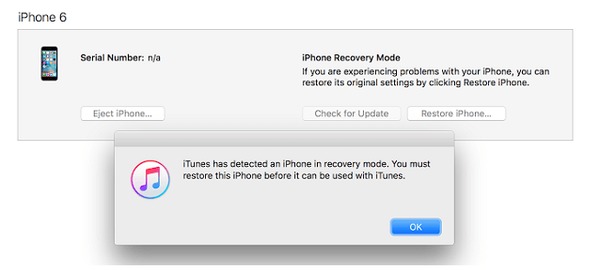
추천: 비활성화된 iPhone을 iTunes 또는 iCloud 백업으로 선택적으로 복원
선택적으로 iTunes 또는 iCloud 백업으로 iPhone을 복원하고 싶습니까? Apeaksoft를 사용해 볼 수 있습니다. 아이폰 데이터 복구 iPhone을 안전하고 전문적으로 복구합니다. iPhone 16/15/14/13/12/11/X 등 대부분의 인기 있는 iOS 기기를 지원합니다. iPad 및 iPod touch. 게다가, 3가지 방법으로 잊어버린 iPhone 비밀번호를 우회한 후 어떤 항목을 복구할지 선택할 수 있습니다. 게다가, iPhone 데이터 복구를 사용하여 iPhone 비밀번호 잊어버림 문제, 시스템 문제, 복구 모드 멈춤, 공장 초기화 문제 및 기타 시나리오를 해결할 수 있습니다. 그리고 iTunes 또는 iCloud 백업 파일로 비활성화되거나 손상된 iPhone을 복구하는 것은 매우 쉽습니다.
- 백업 없이 깨진 iPhone에서 직접 손실된 데이터를 복구하세요.
- 선택적으로 iTunes 백업으로 iPhone에서 데이터 복구
- iPhone을 지우지 않고 iCloud에서 사진 및 기타 파일 복원
- 복구 전에 손실된 iOS 데이터를 최대 19종까지 스캔하고 미리보기
- 최신 iOS 18 및 iPhone 16와 완벽하게 호환됩니다.
잊어버린 iPhone 암호를 우회한 후 iTunes 백업을 통해 iPhone 복원
1단계. iTunes 백업 파일 스캔
iTunes 백업 추출기 앱을 실행합니다. 과거에 iTunes로 iPhone을 백업한 컴퓨터를 사용해야 합니다. iTunes를 열고 "iTunes 백업 파일에서 복구" 모드를 찾습니다. 최신 iTunes 백업을 선택하고 아래의 "검색 시작"을 누르십시오.

2단계. 데이터 손실 없이 iTunes에서 iPhone 복원
복원하려는 파일 유형을 선택한 다음 iPhone 스캔을 시작하십시오. 스캔한 모든 파일은 카테고리로 표시됩니다. 복원하려는 항목을 자유롭게 미리보고 체크할 수 있습니다. iPhone 또는 iPad의 비밀번호를 잊어버리지 않고 iPhone을 복원하려면 "복구"를 누르십시오.
잊어버린 암호로 iPhone을 잠금 해제한 후 iCloud 백업을 사용하여 iPhone 복구
1단계. iCloud 계정에 로그인
컴퓨터에서 iPhone 데이터 복구를 시작합니다. Apple ID와 암호로 로그인합니다. iPhone을 iPhone 데이터 복구에 연결하지 마십시오. 그렇지 않으면 iCloud 백업 파일이 업데이트되거나 수정될 수 있습니다.

2단계. 선택적으로 iCloud 백업 다운로드 및 가져오기
iCloud 백업 파일 옆에 있는 "다운로드"를 누르십시오. 팝업 창으로 검사할 파일 형식을 선택하라는 메시지가 표시됩니다. 스캔한 iOS 데이터를 보려면 "다음"을 누르십시오. 다시 가져오려는 파일을 미리 보고 표시한 다음 "복구"를 클릭하여 암호를 잊어버린 iPhone을 iCloud에서 컴퓨터로 복원하는 프로세스를 완료합니다.

잠긴 iPhone 재설정 요약
iPhone 암호를 잊어버렸을 때 iPhone을 잠금 해제할 수 있는 4가지 방법이 있습니다. iTunes, iCloud, 복구 모드 및 타사 도구를 통해 iPhone 암호를 지울 수 있습니다. iPhone을 잠금 해제한 후 iTunes 백업 또는 iCloud 백업을 선택적으로 사용하여 iPhone을 복원하는 프로 솔루션을 얻을 수 있습니다. 즉, iTunes 또는 iCloud의 백업 파일로 복원할 특정 항목을 선택할 수 있습니다. 따라서 삭제된 사진을 다시 찾기 위해 iPhone을 완전히 복원하는 데 시간을 낭비하지 않을 것입니다. 대체로 여기에서 iPhone을 재설정하고 잊어버린 iPhone 암호를 우회하는 방법에 대한 단계별 가이드를 볼 수 있습니다.




